スマートフォンのマイクが機能せず、通話相手に声が届かない、録音できない、ビデオ通話で自分の声だけが聞こえない――。このような状況に直面すると、日々のコミュニケーションやビジネスにおいて大きな支障をきたし、途方に暮れてしまう方も少なくないでしょう。しかし、🔴 スマホのマイクが聞こえない問題は、原因を正しく特定し、適切な対処法を実践することで解決できるケースがほとんどです。
この包括的な記事では、「スマホ マイク 聞こえない」という問題に焦点を当て、その具体的な症状から、考えられるあらゆる原因、そしてご自身で試せる基本的な対処法から専門的な解決策、さらには将来的なトラブルを防ぐための予防策まで、網羅的に解説していきます。一時的な不具合なのか、それともハードウェアの故障なのか、原因が分からず困っている方も、この記事を読み進めることで、ご自身の状況に合わせた最適な解決策を見つけ出すことができるはずです。
スマホのマイクが聞こえない問題は、単なる不便さだけでなく、緊急時の連絡手段を奪い、重要な情報のやり取りを妨げる可能性もあります。そのため、この問題に直面した際には、冷静に状況を把握し、一つずつ原因を探りながら対処していくことが重要です。この記事が、あなたのスマホのマイク問題を解決し、快適なスマホライフを取り戻すための一助となれば幸いです。
スマホ マイク 聞こえないの基本知識
スマートフォンのマイクが「聞こえない」という一言で表現される状況は、実は多岐にわたります。単に通話相手に声が届かないだけでなく、特定のアプリでのみ問題が発生したり、全く機能しなかったりと、その症状は様々です。まず、ご自身のスマホでどのような症状が起きているのかを具体的に把握することが、問題解決の第一歩となります。
一般的な症状としては、まず「通話中に相手に声が届かない」が挙げられます。これは最も頻繁に発生するケースで、相手からは「声が小さい」「途切れる」「全く聞こえない」といったフィードバックがあるでしょう。この時、スピーカーフォンに切り替えると声が届くようになる場合や、イヤホンマイクを使うと問題なく通話できる場合は、スマホ本体のマイクに問題がある可能性が高いです。また、LINEやZoomなどのビデオ通話アプリで、自分の声だけが相手に聞こえないという症状も同様です。
次に、「音声録音アプリで自分の声が録音できない」という症状です。標準のボイスレコーダーアプリや、動画撮影時の音声が全く入っていない、あるいは著しく小さいといった場合も、マイクの不具合を示唆しています。この症状は、通話機能とは独立してマイクの機能をテストできるため、原因特定に役立つことがあります。
さらに、SiriやGoogleアシスタントなどの音声アシスタントが、あなたの声に反応しない、あるいは誤認識を繰り返すといったケースもマイクの不具合の兆候です。これらの機能はマイクの感度やクリアさを要求するため、わずかな不具合でも認識精度が低下することがあります。
これらの症状は、日常生活におけるコミュニケーションを阻害し、ビジネスシーンにおいては重要な会議への参加や顧客との連絡に支障をきたす可能性もあります。特に、緊急時に連絡が取れないといった事態は、🔴 命に関わる状況に発展する可能性もあるため、スマホのマイクが聞こえないという問題は、決して軽視できない深刻なトラブルと言えます。 どの症状に当てはまるかを明確にすることで、次のステップである原因究明へとスムーズに進むことができます。
2. スマホのマイクが聞こえない主要な原因を徹底解明
「スマホ マイク 聞こえない」という問題に直面した際、その原因は一つではありません。ハードウェアの故障からソフトウェアの不具合、さらには一時的なシステムエラーまで、多岐にわたる可能性が考えられます。原因を正しく特定することが、無駄なく効率的に問題を解決するための鍵となります。ここでは、スマホのマイクが聞こえない主要な原因を深掘りし、「スマホ マイク 聞こえない とは」具体的にどのような状況で発生するのかを理解していきましょう。
まず、最も分かりやすい原因の一つが「ハードウェアの故障」です。スマホは精密機器であり、落下の衝撃、水没、経年劣化などにより、マイク自体が物理的に損傷することがあります。特に、マイクの穴にホコリやゴミが詰まっているケースは非常に多く、これが音を遮断してしまっていることがあります。また、充電ポートやヘッドホンジャックの近くにあるマイクは、外部からの影響を受けやすい傾向にあります。
次に、「ソフトウェアの問題」も頻繁に発生する原因です。これは、OSのバグ、特定のアプリの不具合、あるいはマイクへのアクセス権限の設定ミスなどが含まれます。例えば、最近OSをアップデートした後にマイクが使えなくなった、特定の通話アプリでのみ声が届かないといった場合は、ソフトウェアの問題を疑うべきでしょう。また、複数のアプリが同時にマイクを使用しようとして競合している場合も、不具合の原因となることがあります。
「一時的なシステム不具合」もよくある原因です。スマホは小さなコンピューターであり、長時間使用したり、多くのアプリを同時に起動したりすることで、システムが不安定になることがあります。これにより、一時的にマイク機能が停止したり、正常に動作しなくなったりすることがあります。これは、再起動で解決することが多い比較的軽微な問題です。
さらに、「外部デバイスの干渉」も見落とされがちな原因です。Bluetoothイヤホンやヘッドセット、有線イヤホンなどがスマホに接続されていると、スマホ本体のマイクではなく、それらの外部マイクが優先的に使用されることがあります。外部デバイスが正常に機能していない場合、結果として「スマホのマイクが聞こえない」と感じてしまうのです。
最後に、「ユーザー側の操作ミス」も考えられます。スマホケースや保護フィルムがマイクの穴を塞いでしまっている、通話中に無意識のうちにマイク部分を指で覆ってしまっている、あるいは音量設定が極端に低くなっている、といった単純なミスが原因であることも少なくありません。
これらの原因を一つずつ検証していくことで、ご自身のスマホが抱えている問題の本質が見えてくるはずです。焦らず、可能性のある原因を順に潰していくアプローチが重要です。
3. まず試すべき!スマホのマイクが聞こえない時の基本的な対処法
スマホのマイクが聞こえないという問題に直面した時、すぐに修理に出したり、新しいスマホを検討したりする前に、ご自身で簡単に試せる基本的な対処法がいくつかあります。これらの方法は「スマホ マイク 聞こえない 方法」の中でも最も手軽で効果的なものが多く、多くのケースで問題を解決に導きます。
⚠️ まず最初に試すべきは「スマホの再起動」です。これは、一時的なシステムエラーやソフトウェアの不具合を解消する最もシンプルかつ効果的な方法です。スマホの電源を一度完全に切り、数分待ってから再度電源を入れ直すことで、システムがリフレッシュされ、マイク機能が正常に戻ることがよくあります。PCの再起動と同様に、多くの軽微なトラブルはこれで解決します。
次に、「マイク部分の確認と清掃」を行いましょう。スマホのマイクは非常に小さく、ホコリや糸くず、皮脂などの異物が詰まりやすい部分です。スマートフォンの下部(または上部、機種による)にある小さな穴がマイクです。まずは目視で異物がないか確認し、もし詰まっているようであれば、乾いた柔らかいブラシ(歯ブラシなど)や、OA機器用のエアダスターを使って優しく清掃してみてください。ただし、🔴 針やピンなどの鋭利なものでマイクの穴を直接つつくと、内部を損傷させる恐れがあるため絶対に避けてください。
「スマホケースや保護フィルムの確認」も重要です。特に新しいケースや保護フィルムを取り付けた後に問題が発生した場合、それがマイクの穴を塞いでしまっている可能性があります。一度ケースやフィルムを外してマイクをテストし、問題が解決するかどうか確認してください。また、通話中に無意識のうちに指でマイク部分を覆ってしまっていないか、自身の持ち方も確認してみましょう。
「音量設定の確認」も見落とされがちですが重要なポイントです。通話中に相手の声は聞こえるのに自分の声が届かない場合、通話音量が極端に低く設定されている可能性があります。通話中にサイドの音量ボタンを操作して、音量を上げてみてください。また、特定のアプリでのみマイクが使えない場合は、そのアプリ内の設定でマイクの音量がミュートになっていないか、あるいはアクセス権限が許可されているかを確認する必要があります。
最後に、「特定のアプリでのみ問題が発生する場合」は、そのアプリを一度終了し、再度起動してみてください。それでも解決しない場合は、アプリを一度アンインストールし、再インストールすることで不具合が解消されることがあります。アプリのキャッシュが原因である可能性も考慮し、設定からアプリのキャッシュをクリアするのも有効な手段です。
これらの基本的な対処法は、特別な技術やツールを必要とせず、誰でもすぐに試せるものばかりです。まずはこれらの方法を一つずつ丁寧に実践し、問題が解決するかどうかを確認してみましょう。
4. ハードウェアに起因するマイク不具合の解決策と注意点
基本的なソフトウェアのトラブルシューティングや清掃を試しても「スマホ マイク 聞こえない」状態が改善されない場合、ハードウェアに根本的な問題がある可能性が高まります。このセクションでは、ハードウェアに起因するマイク不具合の解決策と、ご自身で対処する際の注意点について詳しく解説します。
まず、「物理的な損傷の確認」を行います。スマホを落としたり、何かにぶつけたりした覚えがある場合、外観に目に見える傷やへこみがないか確認してください。特に、マイクの穴の周辺にひび割れや変形が見られる場合は、内部のマイク部品が損傷している可能性があります。また、水没経験がある場合は、内部の回路が腐食している可能性も考えられます。水没によるダメージはすぐには現れず、時間差で不具合が発生することもあるため、過去の状況を振り返ることも重要です。
水没してしまった場合は、🔴 電源をすぐに切り、絶対に充電しないでください。そして、SIMカードやSDカードを抜き取り、水分を拭き取った後、乾燥剤と一緒に密閉容器に入れるなどして、自然乾燥させることが推奨されます。ただし、これはあくまで応急処置であり、内部への浸水が疑われる場合は、速やかに専門家に見てもらうのが最も安全な方法です。自己判断でドライヤーの熱風を当てたり、無理に分解したりすると、さらなる損傷を招く「スマホ マイク 聞こえない デメリット」に繋がりかねません。
ご自身でできるハードウェアへの対処は、前述の「マイク穴の清掃」が限界です。それ以上の分解や修理は、専門的な知識と工具が必要であり、保証が無効になったり、取り返しのつかない損傷を与えたりするリスクが非常に高いため、⚠️ 絶対に避けるべきです。
ハードウェアの損傷が疑われる場合、最も確実な解決策は「プロによる修理の検討」です。まずは、お使いのスマホのメーカー(Apple、Samsung、Googleなど)の正規サービスプロバイダ、または信頼できる修理専門店に相談しましょう。正規サービスプロバイダであれば、純正部品を使用した修理が保証され、修理後の保証も適用されることが多いです。
修理を依頼する前に、「保証期間の確認」を必ず行ってください。スマホには通常1年間のメーカー保証が付帯しており、自然故障であれば無償で修理や交換が受けられる可能性があります。また、キャリア独自の保証サービスや、AppleCare+などの延長保証に加入している場合は、保証内容によって修理費用が大幅に抑えられることがあります。保証期間外の場合でも、修理費用の見積もりを複数箇所で取り、「スマホ マイク 聞こえない 比較」を行い、コストとメリットを比較検討することが賢明です。
古いスマホで修理費用が高額になる場合は、買い替えも選択肢の一つとなります。修理費用が新しいスマホの購入費用に近づくようであれば、最新の機能や性能を持つ新しいスマホに買い替える方が、長期的に見てコストパフォーマンスが良い場合もあります。この判断も、プロの見積もりを得てから行うのが良いでしょう。
5. ソフトウェア・設定の問題を解決する高度なトラブルシューティング
基本的な対処法やハードウェアの確認を終えても「スマホ マイク 聞こえない」状態が続く場合、より深層にあるソフトウェアや設定の問題が原因である可能性が高まります。ここでは、高度なトラブルシューティングを通じて、これらの問題を解決する方法を解説します。
まず、「マイクアクセス権限の確認」は非常に重要です。AndroidもiPhoneも、プライバシー保護のために、アプリがマイクにアクセスする際にユーザーの許可を求める仕組みになっています。特定のアプリ(通話アプリ、録音アプリ、SNSアプリなど)でマイクが使えない場合、そのアプリのマイクへのアクセス権限がオフになっている可能性があります。
次に、「OSのアップデート」を検討しましょう。スマートフォンのOS(iOSやAndroid)には、バグ修正やセキュリティ強化のためのアップデートが定期的に提供されます。マイクの不具合がOSのバグに起因している場合、最新バージョンにアップデートすることで問題が解決することがあります。ただし、アップデート前には必ずデータのバックアップを取ることをお勧めします。💡 OSアップデートは重要なデータが失われる可能性をゼロにできないため、バックアップは必須です。
「セーフモードでの診断」(Androidのみ)は、サードパーティ製アプリが原因であるかを切り分けるのに非常に有効な手段です。セーフモードで起動すると、プリインストールされているアプリのみが動作し、後からインストールしたアプリはすべて無効になります。セーフモードでマイクが正常に機能する場合、問題の原因は後からインストールしたアプリのいずれかにある可能性が高いです。セーフモードでの起動方法は機種によって異なりますが、一般的には電源ボタンを長押しし、表示される「電源を切る」オプションをさらに長押しすることでセーフモード起動の選択肢が現れます。
「ネットワーク設定のリセット」も、通話品質に影響を与える可能性のある要因として試す価値があります。これはWi-Fi、Bluetooth、モバイルデータ通信などのネットワーク設定を工場出荷時の状態に戻すもので、マイク自体に直接作用するわけではありませんが、通話時の音声データの送受信に問題がある場合に効果を発揮することがあります。この操作でデータが消えることはありませんが、保存していたWi-Fiパスワードなどは再入力が必要になります。
最終手段として、「工場出荷時へのリセット(初期化)」があります。これは、スマホのデータをすべて消去し、購入時の状態に戻す非常に強力な解決策です。ソフトウェア上のあらゆる問題を根こそぎ解決できる可能性がありますが、🔴 すべてのデータが消去されるため、必ず事前に完全なバックアップを取る必要があります。写真、動画、連絡先、アプリのデータなど、失いたくない情報は全てPCやクラウドサービスに保存しておきましょう。初期化後にマイクが正常に動作すれば、問題はソフトウェアに起因していたと断定できます。
これらの高度なトラブルシューティングは、「スマホ マイク 聞こえない 方法」の中でもより専門的な知識を要しますが、一つずつ慎重に試すことで、修理に出す前に問題を解決できる可能性を広げます。
6. 外部マイクの活用で通話品質を劇的に改善する
ここまでの対処法を試しても「スマホ マイク 聞こえない」状態が改善しない場合、あるいは、よりクリアな音質で通話や録音を行いたいと考えるなら、外部マイクの活用を検討する価値があります。外部マイクは、スマホ本体のマイクの性能を補完し、状況によっては劇的に通話品質を改善できるソリューションです。「スマホ マイク 聞こえない おすすめ」の解決策の一つとして、その種類や選び方、メリット・デメリットを詳しく見ていきましょう。
外部マイクには、主に「有線マイク」と「無線(Bluetooth)マイク」の2種類があります。
外部マイクの「スマホ マイク 聞こえない メリット」は多岐にわたります。まず、スマホ本体のマイクが故障している場合でも、外部マイクを接続することで通話や録音が可能になります。これは、修理費用をかけずに問題を回避できる最も直接的なメリットです。次に、音質の向上です。スマホ内蔵マイクは利便性が高い一方で、音質面では限界があります。外部マイクは、より広い周波数帯域を捉えたり、ノイズキャンセリング機能を搭載したりしているため、クリアで聞き取りやすい音声を届けられます。これは、ビジネスでのオンライン会議や、動画コンテンツ制作、ライブ配信など、高品質な音声が求められるシーンで特に「スマホ マイク 聞こえない 効果」を発揮します。
「外部マイクの選び方」は、用途によって大きく異なります。「スマホ マイク 聞こえない 初心者」の方でも選びやすいように、いくつかのポイントを挙げます。
- 接続端子: お使いのスマホのポートを確認してください。iPhoneであればLightning、最近のAndroidスマホやiPad ProなどであればUSB-Cが主流です。古いAndroidスマホや一部のiPhone(変換アダプタ使用)では3.5mmイヤホンジャックも利用できます。
- 用途:
* 通話・オンライン会議: クリップで服に留められるピンマイクが便利です。口元に近いため、周囲のノイズを拾いにくく、クリアな音声を届けられます。
* 動画撮影・録音: 一方向からの音を重点的に拾うショットガンマイクや、広い範囲の音を拾うコンデンサーマイクが適しています。
* ライブ配信・歌唱: 高音質で広い音域をカバーできるコンデンサーマイクや、耐久性の高いダイナミックマイクがおすすめです。
- 機能: ノイズキャンセリング機能、ゲイン調整機能(音量調整)、モニタリング機能(自分の声を聞きながら録音できる)など、必要な機能を考慮しましょう。
- 互換性: 購入前に、お使いのスマホの機種とOSバージョンに対応しているか必ず確認してください。特にAndroidは機種による互換性の差が大きい場合があります。
「スマホ マイク 聞こえない 比較」として、修理か外部マイクかという選択肢も出てきます。一時的な解決策としては外部マイクが有効ですが、根本的な解決にはなりません。しかし、修理費用が高額な場合や、古い機種で修理部品がない場合などは、外部マイクを導入しつつ、将来的には買い替えを検討するという選択肢も現実的です。初心者向けには、手軽に試せる有線ピンマイク(1,000円~3,000円程度)から始めるのがおすすめです。
外部マイクは、スマホのマイク問題を回避し、さらに高音質な音声環境を手に入れるための有効な手段です。ご自身のニーズと予算に合わせて、最適な外部マイクを選んでみてください。
7. マイクの故障を未然に防ぐ!日常的なケアと予防策
スマートフォンのマイクが聞こえないという問題は、一度発生すると非常に不便ですが、日頃からの適切なケアと予防策を講じることで、故障のリスクを大幅に減らすことができます。ここでは、マイクを長持ちさせ、トラブルを未然に防ぐための「スマホ マイク 聞こえない 方法」としての日常的な予防策を紹介します。
⚠️ 予防は、最もコストパフォーマンスの良い解決策です。
まず、「定期的な清掃」は非常に重要です。スマホのマイク穴は小さく、ホコリ、繊維くず、皮脂、小さなゴミなどが詰まりやすい場所です。これらの異物が蓄積すると、マイクの感度を低下させたり、完全に音を遮断したりする原因となります。月に一度程度、乾いた柔らかいブラシ(使い古しの歯ブラシなど)や、OA機器用のエアダスターを使って優しく清掃しましょう。エアダスターを使用する際は、マイクから適度な距離を保ち、直接吹き付けすぎないように注意してください。また、🔴 絶対に針や爪楊枝などの鋭利なものでマイクの穴を直接つつかないでください。内部のデリケートな部品を損傷させる可能性があります。
次に、「適切なケースの使用」を心がけましょう。スマホケースは落下時の衝撃から本体を守るだけでなく、マイク穴への異物混入を防ぐ役割も果たします。マイク穴がしっかりと保護されている、あるいはカバーできるタイプのケースを選ぶと良いでしょう。ただし、マイク穴を塞いでしまうような設計のケースは、かえってマイクの性能を阻害するため避けるべきです。ケースを選ぶ際は、マイク穴の位置をよく確認し、音声がクリアに伝わる設計のものを選びましょう。
「水濡れ・落下対策」は、ハードウェア故障の最大の原因を防ぐために不可欠です。スマホは精密機器であり、水濡れや落下による衝撃には非常に弱いです。水回りでスマホを使用する際は特に注意し、可能であれば防水・防塵性能の高いスマホケースを使用することをおすすめします。また、ストラップを装着して落下を防いだり、ポケットに入れる際は他の硬いもの(鍵など)と一緒に入れないようにしたりするなど、日々の取り扱いにも注意を払いましょう。
「OSやアプリの定期的なアップデート」も、ソフトウェア起因の不具合を防ぐ重要な予防策です。前述したように、OSやアプリのバグがマイクの不具合を引き起こすことがあります。メーカーや開発元は、これらのバグを修正するために定期的にアップデートを提供しています。常に最新の状態に保つことで、既知のソフトウェア問題を回避し、安定したマイク機能を維持することができます。
「不要なアプリの整理」も有効です。バックグラウンドで動作しているアプリが多いと、システムリソースを消費し、スマホの動作が不安定になることがあります。中には、マイクへのアクセス権限を常に要求するアプリもあり、これらがマイク機能に干渉する可能性もゼロではありません。使わないアプリは定期的にアンインストールし、システムをクリーンに保つことで、マイク機能を含むスマホ全体の安定性を向上させることができます。
これらの予防策を日常的に実践することで、「スマホ マイク 聞こえない」というトラブルに遭遇するリスクを大幅に減らし、スマホをより長く快適に使用することが可能になります。
8. 【Q&A】スマホのマイクに関するよくある質問
スマホのマイクに関するトラブルは多岐にわたるため、多くのユーザーから共通の疑問が寄せられます。ここでは、「スマホ マイク 聞こえない」という問題に関連してよくある質問とその回答をまとめました。これらのQ&Aが、あなたの疑問解消の一助となれば幸いです。
Q1: 特定のアプリだけマイクが使えないのはなぜですか?
A1: 特定のアプリでのみマイクが使えない場合、最も可能性が高いのはそのアプリのマイクへの「アクセス権限」が許可されていないことです。スマートフォンの設定アプリから「プライバシー」または「アプリ」の項目に進み、問題のアプリのマイクアクセス権限をオンにしてください。また、そのアプリのバージョンが古い、またはバグがある可能性もあるため、アプリのアップデートや再インストールも試してみると良いでしょう。
Q2: 修理費用はどれくらいかかりますか?
A2: マイクの修理費用は、スマホの機種、故障の原因(部品交換の有無)、保証の有無、修理を依頼する場所(正規サービスプロバイダか非正規修理店か)によって大きく異なります。一般的に、保証期間外でハードウェアの部品交換が必要な場合、数千円から1万円を超える費用がかかることがあります。正確な費用を知るためには、まず正規サービスプロバイダや信頼できる修理店で見積もりを取ることをお勧めします。
Q3: 保証期間外でも修理は可能ですか?
A3: はい、保証期間外でも修理は可能です。ただし、修理費用は全額自己負担となります。メーカーの正規サービスプロバイダでは、保証期間外でも有償修理を受け付けています。また、非正規の修理店でも修理は可能ですが、使用される部品が純正品でない場合や、修理後の保証が不十分な場合があるため、信頼できる店舗を選ぶことが重要です。
Q4: 古いスマホのマイクが壊れた場合、買い替えと修理どちらが良いですか?
A4: これは「スマホ マイク 聞こえない 比較」の重要なポイントです。古いスマホの場合、修理費用が新しいエントリーモデルのスマホ購入費用に近づく、あるいは上回ることがあります。また、古い機種だと修理部品の入手が困難な場合もあります。修理費用と新しいスマホの価格を比較し、性能や機能の進化も考慮すると、買い替えの方が長期的に見てコストパフォーマンスが良い場合が多いです。しかし、どうしても同じ機種を使い続けたい、データ移行が面倒、といった場合は修理も選択肢となります。
Q5: 外部マイクはすべてのスマホで使えますか?
A5: ほとんどのスマートフォンで外部マイクの使用は可能ですが、接続方法や互換性には注意が必要です。有線マイクの場合、スマホの接続ポート(3.5mmイヤホンジャック、USB-C、Lightning)に合ったものを選ぶ必要があります。変換アダプタが必要な場合もあります。Bluetoothマイクであれば、Bluetooth機能があれば基本的に接続可能ですが、一部のアプリやOSバージョンとの相性問題が発生することもあります。購入前に、お使いのスマホの機種との互換性を必ず確認してください。
Q6: マイクの感度が悪いと感じるのですが、これも故障ですか?
A6: マイクの感度が悪いと感じる場合、必ずしも故障とは限りません。マイク穴のわずかなホコリ詰まり、スマホケースによる遮蔽、または周囲の騒音レベルが高い環境で使用していることが原因である可能性もあります。まずはマイク穴の清掃やケースの確認、静かな場所でのテストを試してみてください。それでも改善しない場合は、ハードウェアの軽微な不具合や、ソフトウェアの設定(一部のアプリにはマイク感度調整機能がある場合も)が原因である可能性も考えられます。
これらのQ&Aが、あなたのマイク問題解決の一助となれば幸いです。
まとめ
スマートフォンのマイクが聞こえないという問題は、日々の生活において大きなストレスとなり得ます。しかし、この記事で解説したように、その原因は多岐にわたり、多くの場合、ご自身で試せる解決策が存在します。
まず、問題の症状を正確に把握し、ハードウェア、ソフトウェア、一時的な不具合、外部デバイスの干渉、ユーザー側の操作ミスなど、考えられる原因を一つずつ特定することが重要です。そして、💡 「再起動」「マイク穴の清掃」「ケースの確認」「音量・権限設定の確認」といった基本的な対処法から順に試していくことが、最も効率的な解決への道筋となります。
これらの基本的な方法で解決しない場合は、OSのアップデート、セーフモードでの診断、工場出荷時へのリセットといった高度なトラブルシューティングに進むか、外部マイクの活用を検討することで、問題を回避または改善できる可能性があります。
もし、ご自身での対処が難しい場合や、ハードウェアの故障が明確に疑われる場合は、無理に自己修理を試みず、🔴 速やかにメーカーの正規サービスプロバイダや信頼できる修理専門店に相談することが、スマホを安全かつ確実に修理するための最善策です。その際は、保証期間の確認や、修理費用と買い替え費用の比較検討も忘れずに行いましょう。
そして何よりも、マイクの故障を未然に防ぐためには、日頃からの「定期的な清掃」「適切なケースの使用」「水濡れ・落下対策」「OSやアプリの定期的なアップデート」といった予防策が不可欠です。💡 予防は最大の防御であり、スマホを長期間にわたって快適に使い続けるための最も効果的な手段です。
この包括的なガイドが、あなたの「スマホ マイク 聞こえない」という問題を解決し、より快適でスムーズなコミュニケーションを取り戻すための一助となれば幸いです。諦めずに一つずつ試すことで、きっと解決の糸口が見つかるはずです。
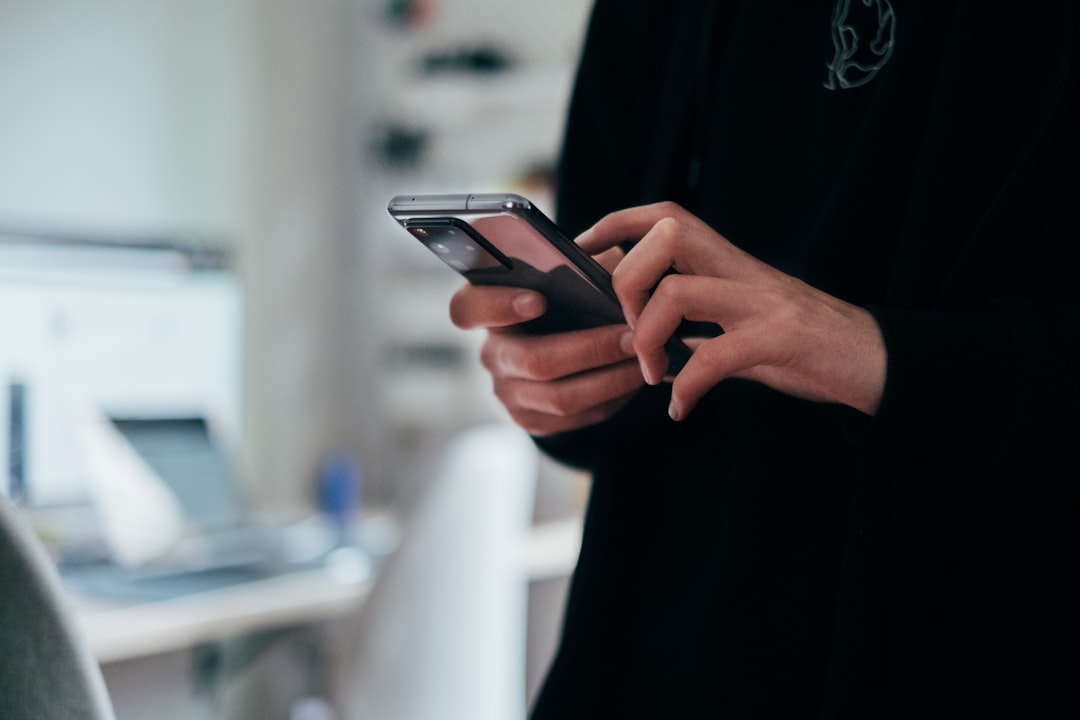










コメント